用了很久的 Windows 10 系统各种毛病,昨晚一时兴起重新安装了系统,结果蓝牙找不到一些设备。一开始蓝牙可以搜索到,但是连接设备添加后提示 "无法添加",之后就再也搜索不到设备了。
各种折腾都无法解决,包括重新安装了蓝牙驱动、从官方下载了蓝牙管理程序、通过注册表删除了相关条目、利用旧控制面板的添加设备等等……
最后发现了这款 Bluetooth Command Line Tools 这款软件,用来彻底删除蓝牙设备的工具,没想到解决了。
首先安装 Bluetooth Command Line Tools 工具,然后按快捷键 Win+X - PowerShell(管理员),输入命令 btpair -u,接着等待完成。
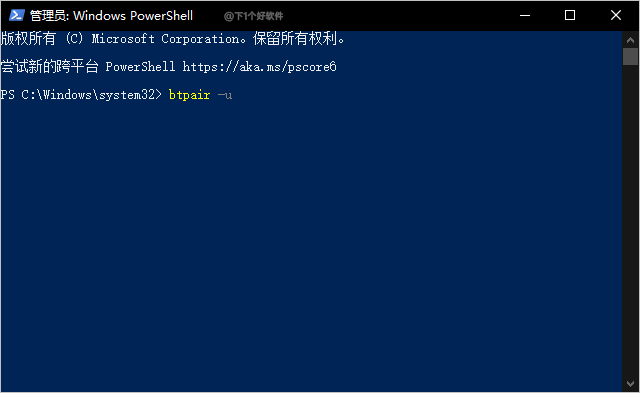
然后关闭你的蓝牙设备,重新打开匹配,一般都是长按电源键,或者自己看相关的产品说明。然后 Windows 10 - 蓝牙 - 添加设备 - 就可以找到设备了。
另外 Bluetooth Command Line Tools 还提供了很多跟蓝牙有关的命令,包括查看蓝牙设备的 ID、清除单个蓝牙设备的信息等等。
具体命令可以查看 Bluetooth Command Line Tools 安装目录下的 Readme 文本。
- 下载地址:
https://xia1ge.lanzoui.com/i0ZU6u099oh

